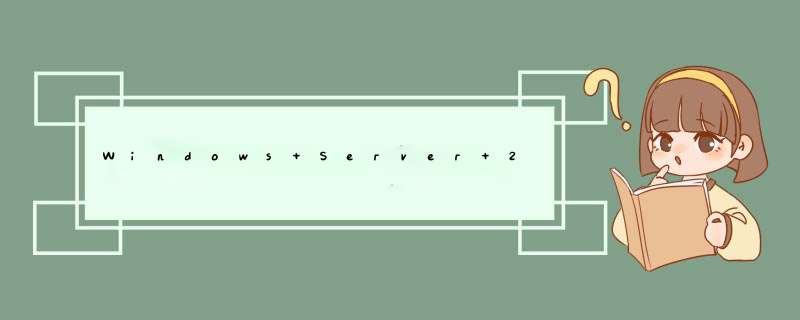
在最近发布的WindowsServer2016技术预览版4中,远程桌面服务中出现了一种叫做“多点服务”的新东西:
不知道大家之前有没有知道另一个服务器版本,叫做“WindowsMultiPointServer2012”,那么这个版本主要用在什么场景呢?
例如,以下场景:
该功能很简单,允许多个用户同时共享一台计算机,每个用户都有自己独立的Windows体验。通过多功能USBhub,视频输出,局域网,每个用户都有自己独立熟悉的Windows桌面体验,用自己的显示器,键盘,鼠标连接主机。这里的要点是,桌面虚拟化对众所周知的服务器虚拟化没有采用。
使用WindowsMultiPointServer可以获得的10大体验:
1.让学生有自己的个人计算体验。
通过WindowsMultiPointServer,学生感觉他们拥有自己的计算机,而不是与其他学生共享一台计算机。这是因为每个用户站都可以获得主机的处理能力。
2.为学生提供他们自己的个人帐户。
您可以轻松地为每个学生创建一个帐户。使用个人帐户,学生可以在WindowsInternetExplorer中设置自己的收藏夹、自定义桌面背景、设置自己的桌面图标、自定义开始菜单等。此外,无论学生登录哪个用户站,都可以保存和访问他们的个人设置和作业。
3.轻松管理学生帐户。
借助这种直观的用户界面,多点管理器可以轻松管理学生帐户。您可以从方便的位置轻松删除帐户、创建新帐户或更改密码。当您不想分别管理许多不同的学生帐户时,您甚至可以设置任何人都可以使用的通用或特定班级帐户。
4.轻松共享文件、视频等。在所有学生群体中。
您是否希望与学生共享文件或视频,以便他们可以在项目中进行协作?只需将内容从您的文档库拖放到公共文档中,它就会自动出现在所有其他用户的文档库中。现在,任何人都可以访问您想要共享的信息。你甚至可以创建一个完整的共享文件夹。
5.为学生创建私人文件夹以保存私人数据。
有些文件夹是公开的,每个人都可以访问,而有些文件夹应该是私人的,只有特定的人可以查看内容。在WindowsMultiPointServer的帮助下,学生可以将文件保存在他们的私人文件夹中,只有他们自己和教师才能访问这些文件夹。
6.看视频,听音乐或音频,不打扰他人。
在Windows多点服务器环境中,您可以为每个用户工作站插入耳机或麦克风。通过这种方式,学生可以享受多媒体体验,而不会干扰他人的学习。
7.安装应用程序一次,它将自动显示给所有用户。
无论您想使用MicrosoftOffice程序还是兼容的教育应用程序,WindowsMultiPointServer都可以让您轻松安装软件。您只需在主机上安装一次程序,每个用户站都可以使用该程序。*
*Windows多点服务器没有预装应用程序。您需要咨询各种软件制造商,以确保在共享计算环境中获得适当的许可。
8.使用“断开”功能来节省时间。
通过使用断开连接功能,学生可以在不注销的情况下保存课程期次,并暂时为其他人腾出空间。例如,学生将打开多个InternetExplorer选项卡,并结合MicrosoftOfficeWord进行研究。如果她想出去吃午饭,并且不想关闭课程,她可以使用断开功能而不是注销。稍后,当任何连接的用户工作站再次登录时,桌面将显示她离开前的状态。如果学生忘记断开连接,教师可以断开他们与主机或任何用户工作站的连接。
9.轻松监控系统。
多点管理器用户界面允许您轻松监控和管理用户工作站。您可以检查有多少用户站正在使用,哪个学生正在使用哪个系统,并检查硬件是否正确连接。
10.通过MicrosoftWindowsUpdate获取更新和修补程序。
您可以通过MicrosoftWindowsUpdate自动获取更新和修补程序,以确保您的计算机系统保持最新。此外,可以从Microsoft或我们的授权合作伙伴处获得支持。如果教师需要额外的帮助,他们也可以获得远程协助。
然后,对于部署的架构,有三种连接类型,也非常有趣:
那么这三种连接方式各有什么特点呢?在这里我们可以看看下表:
个人认为这个功能集成到了WindowsServer2016中,但并不像WindowsServer传统远程桌面服务的完整RDS部署。多点服务不使用远程桌面RDCB和RDG角色。
以前这个版本主要用于教育行业的机房。由于该功能在教育行业非常好用,微软在WindowsServer2016中也将该功能赠送给了当前的企业用户。
那么它会在WindowsServer2016中带来怎样的改变呢?
最大的优势是,它不再是一个独立的产品:它只是一个可以安装的角色,也许更重要的是可以卸载。您仍然需要一个单独的CAL来运行该功能,就像以前单独的Windows版本一样。此外,微软已经取消了以前的多点版本中的20个用户的限制,因此现在对该角色支持的连接数没有硬性限制。
那么这是如何部署的,安装起来是什么样的呢?让我带你去了解一下:
前提是在领域环境中:
安装完成后出现:
先按B进入吧。启动多点服务管理站:
您可以查看多点服务的主机状态和许可证状态,并且可以设置服务器。
工作台是其他多功能USB设备,可以看到连接会话。
用户配置连接到多点服务的学生帐户,但此处的帐户不是域帐户,需要新创建。创建的帐户不是域帐户,而是多点服务器的本地帐户:
选择帐户的类型。
您也可以在此处创建虚拟桌面,但是当虚拟桌面未启用时,多点服务的服务器不会启用Hyper-V角色。如果要启用虚拟桌面,将会启用Hyper-V。
对于学生登录的桌面,我们也可以进行简单的控制。这些控制功能都很实用,比如你能看到的功能栏,IE访问限制,USB控制,群发消息到各个桌面,看到学生各个桌面的当前 *** 作,获得控制权。
我们还可以批量管理多点服务主机:
最后,学生可以在终端登录。
好了,这个预览版的新特性就到此为止。我会继续我的研究。呵呵~
欢迎分享,转载请注明来源:内存溢出

 微信扫一扫
微信扫一扫
 支付宝扫一扫
支付宝扫一扫
评论列表(0条)